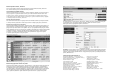Instructions
Manuální spuštění záznamu „Aufnahme“
Pro manuální spuštění záznamu vybraného televizního vysílání klikněte na tlačítko „Aufnahme“.
Pro ukončení záznamu pak znovu stiskněte tlačítka „Aufnahme“.
Výběr adresáře pro ukládání záznamů
Všechny pořízené záznamy se ve výchozím nastavení ukládají do adresáře C:\Users\Public\Videos,
který je v operačním systému Windows zobrazený jako C:\Benutzer\Öffentlich\Öffentliche Video.
V aplikaci a menu nastavení „Einstellungen“ však můžete umístění pro ukládání vašich záznamů
změnit. Vstupte proto do nabídky nastavení „Einstellungen“ (symbol ozubeného kolečka) a přejděte
na záložku pro nastavení záznamu „Aufnahme“.
Spuštění přehrávání záznamu
Pro otevření konkrétního souboru s vybraným záznamem klikněte na tlačítko pro vstup do adresáře
s uloženými záznamy „Datei öffnen“ nebo vstupte do hlavní nabídky a poté vyberte „Aufnahmen“.
Elektronický programový průvodce (EPG)
Vstupte do hlavní nabídky a vyberte menu „Programmführer“. Většina digitálních stanic přenáší v TV
signálu informace o aktuálně vysílaném programu. Tyto informace se pak po výběru elektronického
programového průvodce zobrazí v okně aplikace. Poté, co myší vyberete konkrétní program, můžete
získat podrobnější informace o tomto programu. Pakliže chcete pořídit záznam tohoto pořadu, klikněte
na tlačítko „Aufnehmen“ (Záznam) a spuštění záznamu ještě jednou potvrďte v okně „Aufnahme
hinzufügen“. Tím dojde k automatickému uložení vašeho požadavku do programovací paměti
a záznamu vybraného pořadu v čase jeho vysílání.
Elektronický programový průvodce (Electronic Programme Guide).
Manuální naprogramování záznamu TV pořadu
Vstupte do hlavní nabídky a vyberte menu „Aufnahmeplaner“. V této nabídce můžete naprogramovat
přesný čas pro záznam vašeho oblíbeného pořadu. V okně „Programmführer / Aufnahmeplaner“ /
se zobrazuje seznam všech naprogramovaných záznamů pořadů „Geplante Aufnahmen“ a stejně
tak i všech pořadů se záznamem spuštěným v manuálním režimu. V tomto seznamu můžete vybrané
záznamy odstranit z programovací paměti, popřípadě naprogramovat nové pořady pro záznam
(„Neu“). Výběrem „Abbrechen“ dojde k odstranění vybraného záznamu z programovací paměti.
Pro naprogramování nového záznamu vyberte „Neu“. Zadejte pak všechny nezbytné informace jako
je číslo kanálu „Kanal“, čas spuštění záznamu „Startzeit“ a dobu trvání záznamu „Dauer“.
Zadané pak informace poté potvrďte výběrem „Aufnehmen“.
Programování záznamu.
Poznámka: Proto, aby došlo k záznamu vybraného TV pořadu nemusí být aplikace WinTV spuštěná.
Počítač však musí být zapnutý a jeho systému musí být v pohotovostním režimu popřípadě v režimu
hibernace (úsporný režim). Spuštění záznamu naprogramovaných pořadů se provádí prostřednictvím
příkazu „WinTVRec.exe“.
Klávesové zkraty aplikace WinTV v8
Přechod na další kanál + = znaménko plus (+) Přenos Live TV = CTRL+C
Návrat na předchozí kanál - = znaménko minus (-) Full screen = CTRL+W
Seznam všech kanálů = CTRL + L Titulky On/Off = CTRL+S
Zesílení hlasitosti = PgUp Konfigurace systému = CTRL+I
Útlum hlasitosti = PgDn Spuštění přenosu = ALT+T
Vypnutí zvuku (mute) = CTRL+M Naposledy sledovaný kanál = ALT+P
Zobrazení provozních informací = CTRL+O Spuštění aplikace = ALT+R
Podrobnosti o streamování = CTRL+D Stop = ALT+S
Funkce teletextu = CTRL+T Otevření souboru = ALT+F
Pozastavení přehrávání (pauza) = CTRL+Q Pořízení snímku = Mezerník
Přehrávání záznamu = CTRL+P Aspect Ratio = CTRL+A
Přechod v záznamu vpřed = CTRL+F Ukončení režimu „Full screen“ = ESC
Přechod na začátek stopy = CTRL+R